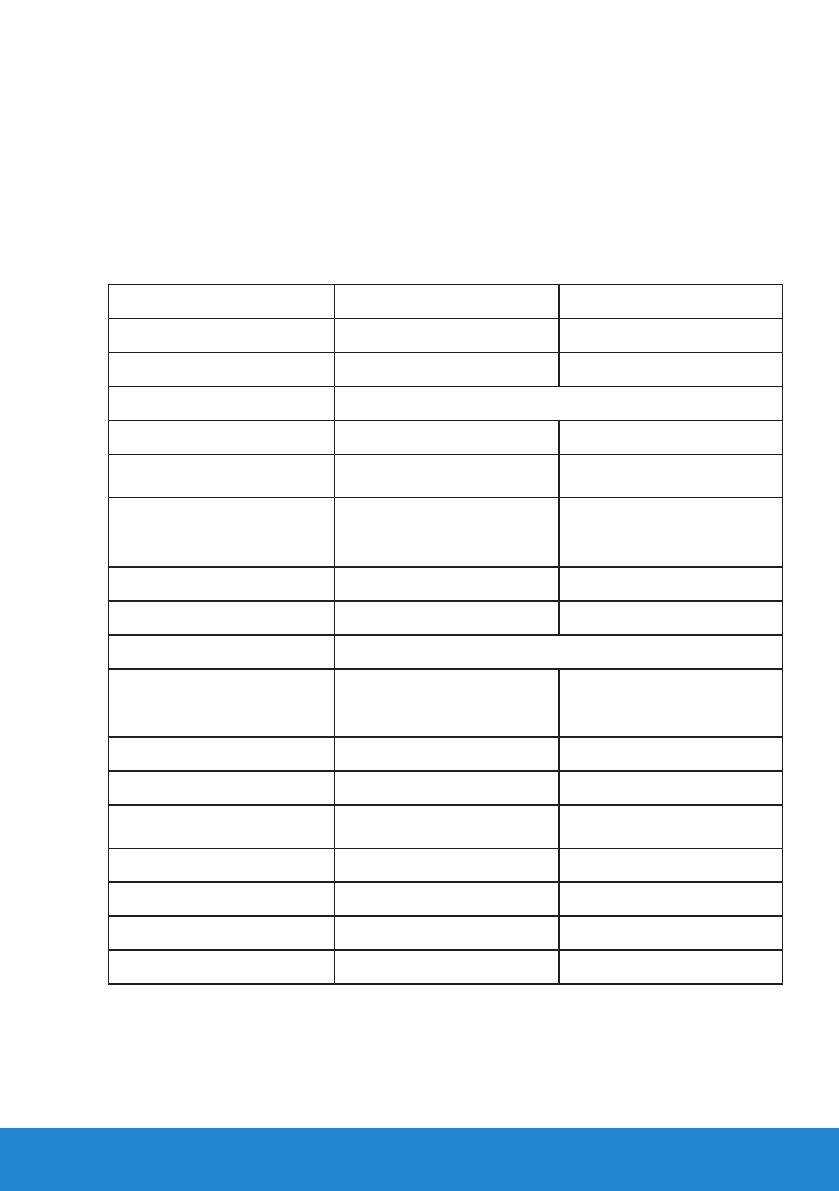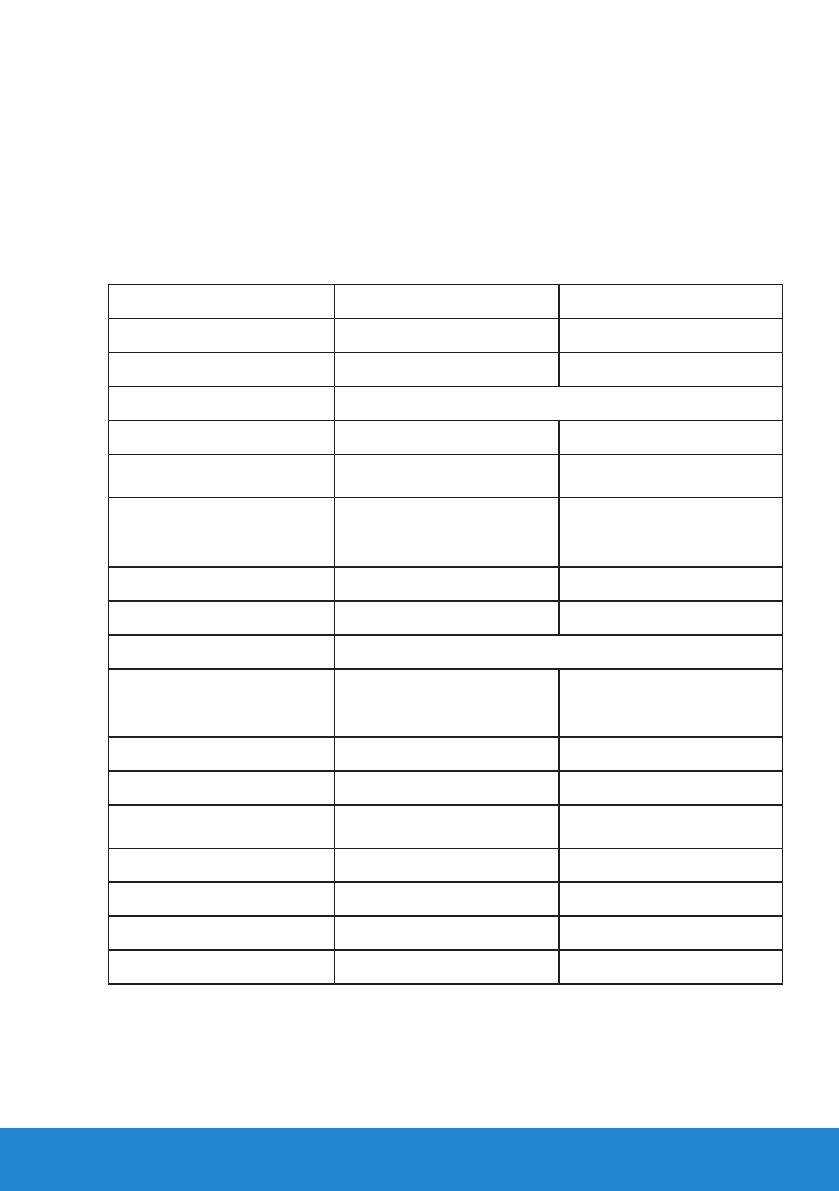
О мониторе 17
Функция Plug and Play
Можно подключить монитор к любой системе, совместимой с функцией Plug and Play.
Монитор автоматически представляет компьютеру данные Extended Display Identification Data
(EDID) с помощью протоколов канала экранных данных (DDC), чтобы система могла сама
настроиться и оптимизировать параметры монитора. В большинстве случаев установка
монитора выполняется автоматически. При необходимости можно выбрать различные
параметры.
Технические характеристики плоскопанельного монитора
Модель Монитор Dell E2214H Монитор Dell E2314H
Тип экрана Активная матрица - ЖКД TFT Активная матрица - ЖКД TFT
Тип панели TN TN
Видимое изображение
По диагонали 546,0 мм (21,5 дюйма) 584,2 мм (23,0 дюйма)
Размер активной области по
горизонтали
476,64 мм (18,77 дюйма) 509,76 мм (20,07 дюйма)
Размер активной области по
вертикали
268,11 мм (10,56 дюйма) 286,74 мм (11,29 дюйма)
Область 127791,95 мм² (198,08 дюйма²) 146168,58 мм² (226,56 дюйма²)
Шаг пикселя 0,248 мм 0,265 мм
Угол обзора:
Горизонтальная 170°, тип. 170°, тип.
Вертикальная 160°, тип. 160°, тип.
Выходное значение яркости 250 кд/м² (тип.) 250 кд/м² (тип.)
Коэффициент контрастности 1000 к 1 (тип.) 1000 к 1 (тип.)
Покрытие лицевой панели
Антибликовое с жестким
покрытием 3H
Антибликовое с жестким
покрытием 3H
Подсветка Система светодиодов Система светодиодов
Время отклика Обычно 5 мс (черный-белый) Обычно 5 мс (черный-белый)
Глубина цвета 16,7 млн. цветов 16,7 млн. цветов
Цветовая гамма 84 % (тип.) ** 83% (тип.) **
** Цветовая гамма [E2214H] (тип.) определена в соответствии со стандартами испытаний
CIE1976 (84 %) и CIE1931 (72 %).
** Цветовая гамма [E2314H] (тип.) определена в соответствии со стандартами испытаний
CIE1976 (83 %) и CIE1931 (72 %).